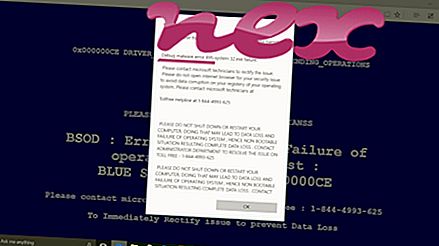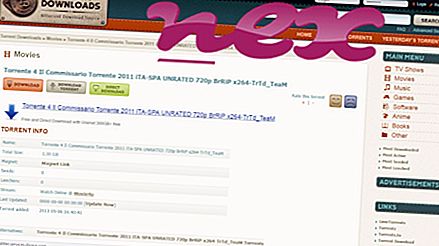A Folder néven ismert eljárás a Képek mappába tartozik (verzió (x86-x64)).
Leírás: Az Image.exe nem nélkülözhetetlen a Windows számára, és gyakran problémákat okoz. Az Image.exe a felhasználói profilmappa almappájában található - a C: \ Users \ USERNAME \ AppData \ Roaming \ Images \ . Az ismert fájlméret a Windows 10/8/7 / XP operációs rendszernél 4 712 026 bájt (az összes előfordulás 60% -a), 3 027 214 bájt vagy 3 038 233 bájt.
Nincs fájlinformáció. Ez nem egy Windows rendszerfájl. A program nem látható. A program akkor indul el, amikor a Windows elindul (lásd: Rendszerleíró kulcs: Felhasználói héj mappák, Futtatás, GÉP \ Futtatás). Ezért a műszaki biztonsági besorolás 67% -kal veszélyes .
Fontos: Ellenőrizze a image.exe folyamatot a PC-jén, hogy nem fenyeget-e. Javasoljuk a Biztonsági Feladatkezelőt, hogy ellenőrizze számítógépének biztonságát. Ez volt a Washington Post és a PC World egyik legnépszerűbb letöltési ajánlata .
A következő programok szintén hasznosnak bizonyultak egy mélyebb elemzéshez: A Biztonsági Feladatkezelő megvizsgálja az aktív képfolyamatot a számítógépen, és világosan elmondja, mit csinál. A Malwarebytes közismert B rosszindulatú szoftverek elleni eszköze megmondja, ha a számítógépén található image.exe bosszantó hirdetéseket jelenít meg, lelassítja azt. Egyes antivírus szoftverek ezt a típusú nem kívánt hirdetőprogramot nem vírusnak tekintik, ezért a megtisztítást nem jelölték meg.
A tiszta és rendezett számítógép a legfontosabb követelmény a számítógéppel kapcsolatos problémák elkerülése érdekében. Ez azt jelenti, hogy ellenőrizze a rosszindulatú programokat, megtisztítja a merevlemezt 1 cleanmgr és 2 scc / scannow használatával, 3 eltávolítja a már nem szükséges programokat, ellenőrzi az Autostart programokat (4 msconfig használatával) és engedélyezze a Windows 5 automatikus frissítését. Mindig emlékezzen arra, hogy rendszeresen készít biztonsági másolatot, vagy legalábbis beállít visszaállítási pontokat.
Ha tényleges problémát tapasztal, próbálja felidézni az utoljára elvégzett dolgot, vagy az utoljára telepített dolgot, mielőtt a probléma először jelent meg. Használja a 6 resmon parancsot a problémát okozó folyamatok azonosításához. Még súlyos problémák esetén is - a Windows újratelepítése helyett - jobb, ha javítja a telepítést, vagy a Windows 8 és újabb verziók esetén a 7 DISM.exe / Online / Cleanup-image / Restorehealth parancsot. Ez lehetővé teszi az operációs rendszer javítását az adatok elvesztése nélkül.
aswarpot.sys subsonic-service.exe advservice.exe image.exe vcssecs.exe aom.exe p7131remoteappl.exe iedevtoolbar.dll qtwebprocess.exe osdservice.exe gbiehscd.dll